Hvis din familie bruger Windows 7 Media Center til at se en masse film og tv, vil du muligvis blokere visse programmeringer fra dine yngre. I dag ser vi på Forældrekontrol-funktionen i Windows 7 Media Player, som giver dig mulighed for at blokere bestemte tv- og filmbedømmelser.
Opsætning af forældrekontrol
For at konfigurere Forældrekontrol i Windows 7 Media Center (WMC) skal du rulle til Opgaver i hovedmenuen.

I sektionen Indstillinger skal du klikke på Generelt.

Klik på Forældrekontrol på listen Generelle indstillinger.
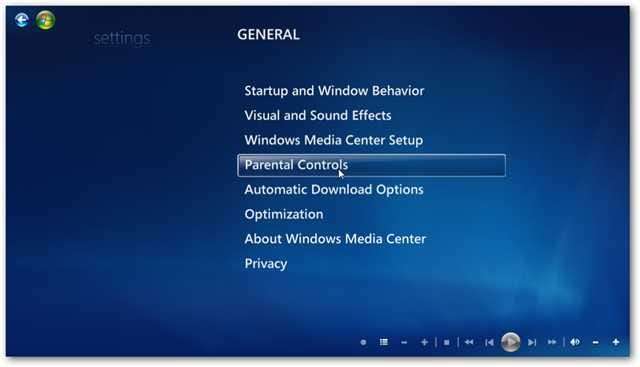
Nu bliver du bedt om at oprette en firecifret adgangskode. Sørg for, at det er noget, du husker, og at dine børn ikke let kan gætte.
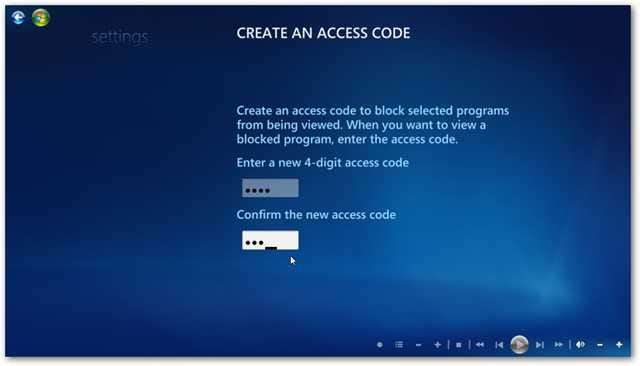
Nu i Forældrekontrol kan du begynde at vælge, hvad du vil blokere dine børn for at få adgang til. Her starter vi med tv-vurderinger.
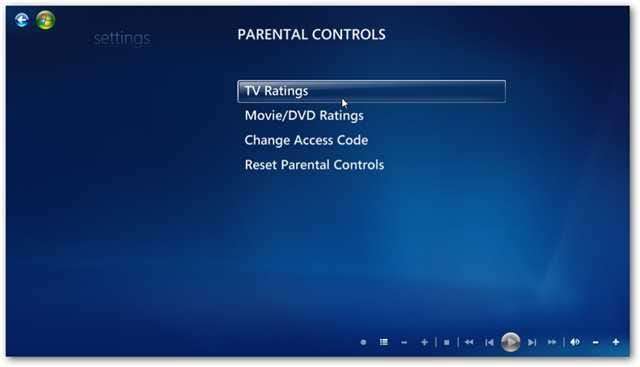
Marker afkrydsningsfeltet for at aktivere tv-blokering, vælg den maksimalt tilladte tv-klassificering, og gem derefter dine valg. Herfra kan du også vælge Bloker ikke-klassificerede tv-programmer til indhold.
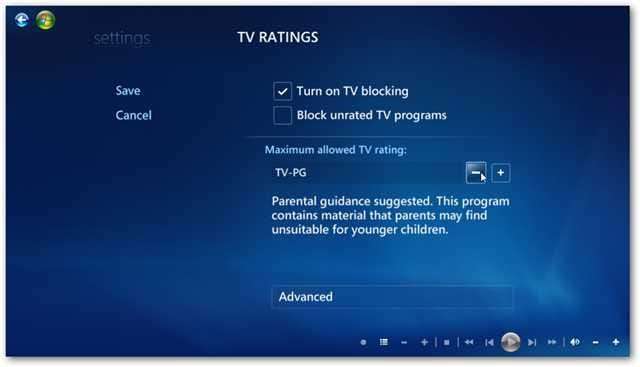
Klik på Avanceret for at få mere detaljerede valg i, hvad du vil blokere eller tillade. Du kan vælge mellem fantasivold, suggestiv dialog, stødende sprog, seksuelt indhold og vold.
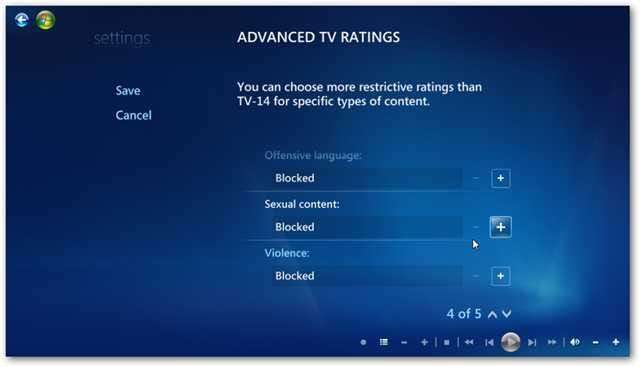
Når du har gemt dine valg, kan du gå tilbage og beslutte at blokere film / DVD-klassificeringer. Vælg den maksimalt tilladte filmvurdering, vælg, om du vil blokere ikke-klassificerede film, og gem derefter dit valg.

Fra hovedforældrekontrolmenuen kan du ændre adgangskoden eller nulstille kontrollerne, som sætter dem alle tilbage til standardindstillingerne.

Når du har konfigureret Forældrekontrol, skal du indtaste din adgangskode, hver gang du vil foretage ændringer. Dette forhindrer dine børn i at gå ind og ændre indstillingerne.
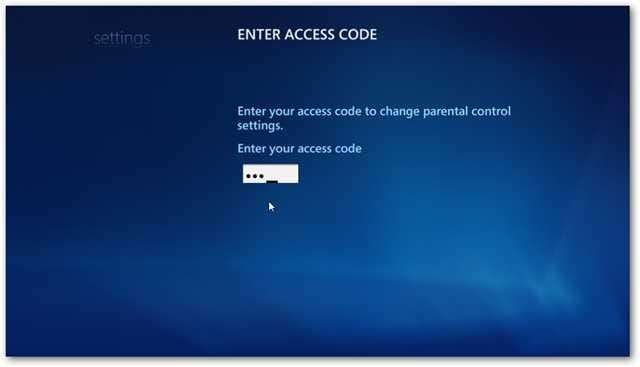
Når du har konfigureret alt, når du prøver at se noget, der er blokeret, vil du se en meddelelse om, at niveauet er indstillet af Forældrekontrol.
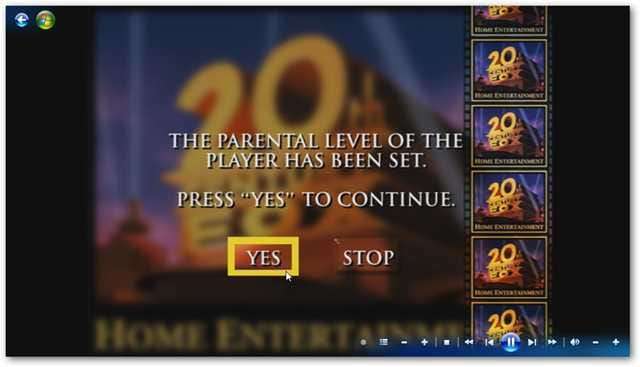
Hvis du trykker på Ja for at fortsætte, ser du, at programmet er blevet blokeret.
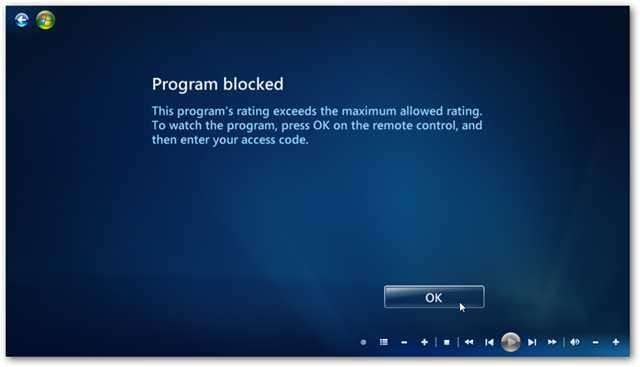
For at se showet skal du indtaste din adgangskode. Så medmindre dine børn får fat i din kode på en eller anden måde, kan de ikke se indholdet.
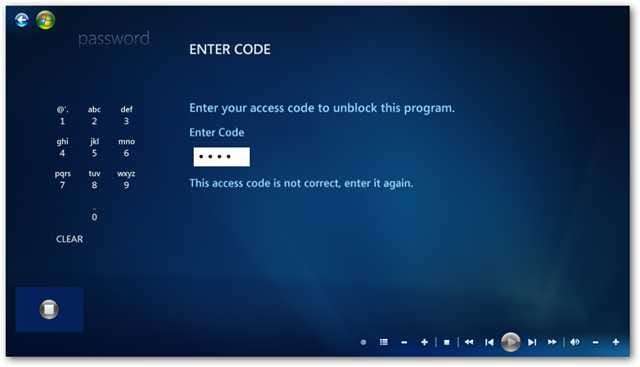
Selvfølgelig kan du se det indhold, du vil have, ved at indtaste din kode. Det kan virke som en lille besvær, men hvis du vil hjælpe med at holde dine børns øjne væk fra upassende indhold, er det en lille pris at betale. Hvis du vil kontrollere applikationer og internetindhold, som dine børn har adgang til, skal du sørge for at tjekke vores artikel om hvordan man bruger Forældrekontrol i Windows 7 .







